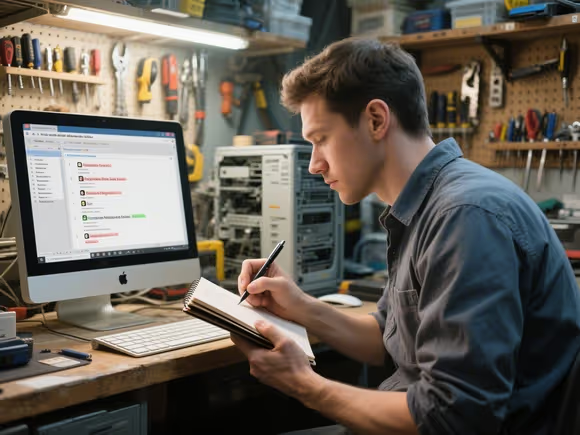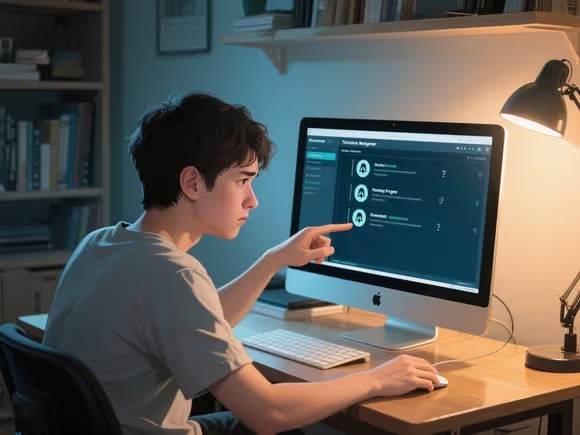
一、基础检测方法
- 任务管理器
按下Ctrl+Shift+Esc打开任务管理器,在 “进程” 或 “详细信息” 选项卡中查找异常进程。注意以下特征:
- 进程名称模糊(如
random.exe)或与知名程序相似(如svch0st.exe)。 - 进程路径不在系统默认目录(如
C:\Windows\System32)。 - 高 CPU 或内存占用但无明显用途。
右键点击可疑进程,选择 “打开文件位置”,若文件路径异常或文件属性为隐藏,可能为恶意软件。
- 进程名称模糊(如
- 系统配置实用程序(msconfig)
运行msconfig,在 “启动” 选项卡中禁用可疑的开机自启项。例如,鲁大师的 “启动项管理” 功能可识别未知项,90% 的未知项可能为流氓软件或木马。
- 文件资源管理器
进入 “查看” 选项卡,勾选 “显示隐藏的文件、文件夹和驱动器”,并取消勾选 “隐藏受保护的操作系统文件”。这可以显示被设置为隐藏属性的软件文件。
二、第三方工具检测
- 安全软件扫描
- 杀毒软件:如卡巴斯基、诺顿,可扫描系统文件、注册表和启动项,识别并删除隐藏软件。
- 反间谍软件:Malwarebytes、Spybot Search & Destroy 专注于检测间谍软件和广告软件。
- 鲁大师:通过 “一键优化” 模块的 “启动项管理” 功能,标记未知项为可疑程序,用户可直接禁用并删除。
- 专业工具
- Process Explorer:微软官方工具,可显示进程完整路径、父进程关系、DLL 加载情况,帮助识别伪装进程。例如,通过 “验证签名” 功能检查进程是否来自可信来源。
- Autoruns:显示所有开机自启项,包括注册表、服务、计划任务等,支持数字签名验证,快速定位恶意启动项。
- Rootkit 检测工具:如 Sophos Anti-Rootkit、熊猫 AntiRootkit,可扫描隐藏的文件、注册表项和驱动程序,清除深度隐藏的 Rootkit。
三、高级检测与清除
- 注册表检查
运行regedit,在以下路径查找可疑项:
HKEY_LOCAL_MACHINE\SoftwareHKEY_CURRENT_USER\Software
重点检查近期创建或名称异常的键值,例如包含乱码或非知名公司名称的条目。删除前需备份注册表,避免误操作导致系统崩溃。
- 安全模式扫描
重启电脑并按住F8进入安全模式,此时仅加载基本驱动和服务,隐藏软件可能无法运行。使用杀毒软件进行全盘扫描,可提高检测成功率。
- 专业取证工具
- StegoHunt:用于检测隐写软件(如 Contraband、ImageHide),扫描图像、音频等文件中的隐藏数据。
- D 盾防火墙:针对 IIS 服务器的主动防御工具,可拦截后门程序和异常网络连接。
四、彻底清除与预防
- 卸载与删除
- 通过 “控制面板”→“程序和功能” 卸载可疑软件。若未显示,手动删除文件并清理注册表残留项。
- 使用 Revo Uninstaller 或 Geek Uninstaller 等工具进行深度卸载,彻底删除关联文件和注册表项。
- 系统还原与重装
- 若问题严重,可通过 “系统保护” 还原到之前的正常状态,或重装操作系统以彻底清除隐藏软件。
- 预防措施
- 仅从官方渠道下载软件,避免安装破解版或捆绑软件。
- 定期更新杀毒软件和系统补丁,启用实时监控。
- 限制用户权限,避免使用管理员账户执行日常操作。
五、特殊场景处理
- 虚拟机隐藏软件:使用防病毒软件扫描虚拟机文件,或通过快照功能回滚到干净状态。
- 数据隐藏软件:如怀疑存在隐写工具,可使用 StegoHunt 等工具扫描文件载体,分析隐藏数据。
通过以上方法的综合应用,即使是深度隐藏的软件也能被检测和清除。对于普通用户,优先使用第三方安全软件和系统工具;若涉及专业分析或数据取证,建议寻求技术支持。